格式化日期與時間
使用此動作可設定日期與時間格式。
使用格式化日期與時間動作
欲在工作流程中使用此動作,請將其連線至 ThingWorx Flow。欲連線至流程,請執行下列操作:
1. 按一下  ,將「開發者工具」公用程式下的「格式化日期與時間」動作拖曳至畫布,將指標置於動作上,然後按一下
,將「開發者工具」公用程式下的「格式化日期與時間」動作拖曳至畫布,將指標置於動作上,然後按一下  或連按兩下該動作。「格式化日期與時間」動作視窗即會開啟。
或連按兩下該動作。「格式化日期與時間」動作視窗即會開啟。
2. 視需要編輯「標籤」名稱。依預設,標籤名稱與動作名稱相同。
3. 在「輸入格式」部份下的「設定日期時間」欄位中,輸入 ISO 8601, MM-DD-YYYY:mm:ss 或任何標準格式的自訂日期。欲設定目前系統日期與時間,請輸入 now。
4. 在「輸出格式」部份下,輸入下列詳細資訊:
a. 在「設定地區設定 (語言)」欄位中選取語言。產生的日期與時間會以所選語言顯示在輸出中。
b. 在「格式類型」清單中,選取下列其中一項:
▪ 「標準」- 以其中一種所選標準格式顯示日期與時間。標準格式可在「選取輸出格式」清單中找到。
▪ 「相對」- 針對指定的「開始日期時間」,以人類可以理解的格式 (例如 3 months ago) 顯示時間。
▪ 「行事曆」- 以行事曆格式顯示時間,例如 Today at 11:56 AM。
5. 根據您選取的「格式類型」 ,完成下列其中一個步驟:
◦ 如果您已選取「標準」格式,請完成下列步驟:
1. 在「轉換輸出」部份下的「增加分鐘」欄位中,輸入要新增以轉換輸出的值。
2. 在「減少分鐘」欄位中,輸入要減去以轉換輸出的值。
3. 在「選取輸出格式」清單中,選取其中一種標準輸出格式。
4. 在「設定自訂輸出格式」欄位中,設定日期時間格式。例如,MM-DD-YYYY:mm:ss 或任何標準格式。
只有當「選取輸出格式」設定為「自訂」時,此欄位才適用。 |

◦ 如果您已選取「相對」格式,請完成下列步驟:
1. 在「輸出格式」部份下的「移除後缀」清單中,選取下列其中一個選項:
▪ false
▪ true
2. 在「相對」清單中選取下列其中一個選項:
▪ 「從」
▪ 「從現在」
▪ 到
▪ 「到現在」
3. 在「開始日期時間」欄位中輸入 ISO 8601, MM-DD-YYYY:mm:ss 或任何標準格式的日期與時間。
只有當您從「相對」清單中選取「到」或「從」時,此欄位才適用。 |
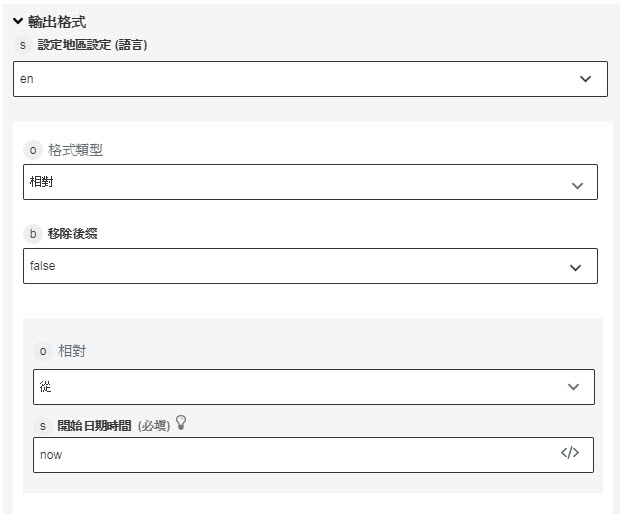
◦ 如果您已選取「行事曆」格式,您可以繼續下一步。

6. 按一下「完成」。
輸出結構描述
「格式化日期與時間」動作會根據您選取的選項傳回輸出結構描述。請參閱下圖的範例輸出結構描述:
